Как поменять заставку на рабочем столе Windows 10
В процессе работы за компьютером пользователь часто видит фоновое изображение рабочего стола сворачивая различные приложения. Если же изменить стандартное фоновое изображение можно не только облегчить процесс работы за компьютером, но и увеличить уровень мотивации. Рекомендуем устанавливать непросто однотонную заставку, но и целое слайд-шоу, так как стандартное изображение очень быстро приедается.
Эта статья расскажет, как поменять заставку на рабочем столе компьютера под управлением Windows 10. После перехода с предыдущих версий операционной системы пользователю не совсем понятно куда исчезла панель управления. Нужно разобраться, где теперь можно изменить фоновый рисунок рабочего стола. Смотрите также: Как поменять курсор мыши на Windows 10.
Установка фона рабочего стола из галереи персонализации
Если вы хотите использовать изображения из Галереи персонализации на главном экране или на экране блокировки, необходимо сначала сохранить его на своем компьютере.
- Перейдите в Галерею персонализации и нажмите или выберите пункт Фон рабочего стола.
- Если вы нашли фона, который Вам подходит, и нажмите на изображение, чтобы открыть в браузере.
- Нажмите и удерживайте изображение, или нажмите на него правой кнопкой мыши, а затем нажмите клавишу или выберите команду Сохранить изображение как.
- Убедитесь, что вы сохраняете изображение в библиотеке Изображений, и нажмите кнопку Сохранить . Затем выполните действия для отображения изображения на рабочем столе, в окне или на экране блокировки.
Примечание: Если вы используете браузер Internet Explorer 11, нажмите и удерживайте изображение, и нажмите пункт Сохранить изображение , чтобы сохранить его в библиотеку «Изображения». (Если вы работаете с мышью, щелкните изображение правой кнопкой мыши и выберите команду Сохраните его в папке изображений).
Изменение фона рабочего стола
- Быстро сдвиньте палец внутрь от правого края экрана, а затем нажмите панель Поиск. (Если вы используете мышь, выберите верхний правый угол экрана, переместите указатель мыши вниз, а затем выберите панель Поиск).
- Введите «фон рабочего стола» в поле поиска, а затем нажмите кнопку Изменить фон рабочего стола .
- Перейдите к разделу, который вы хотите использовать. Если вам нужно только одно изображение для фона рабочего стола, нажмите, чтобы выделить его.
- Если вы хотите просмотреть изображения в виде слайд-шоу, установите флажки для соответствующих изображений.
- Нажмите кнопку Сохранить изменения .
Метод №2: инновационный
Стоит обратить ваше внимание на то, чтобы для установки обоев на рабочий стол первым методом требуется использовать или фото по умолчанию, или сохраненное изображение. Если вы не желаете сохранять на диск какую-либо заставку, то можно воспользоваться онлайн-сервисами, которые представляют собой фото и различные арты, которые хранятся на их сервисах.

Они обычно весьма удобны в плане использования, а также интуитивно понятны. Итак, вам нужно войти в такой сервис, найти подходящее фото или несколько и кликнуть на кнопку «Установить». Обычно там есть функция предварительного просмотра, чтобы можно было быстро перебрать разные варианты картинок. К минусам таких сервисов можно отнести обязательное подключение к Сети, необходимость проходить через процедуру регистрации, наличие навязчивой рекламы, регулярное обращение ПК к сайту и установка вспомогательного программного обеспечения.
Как поменять заставку Windows?
Перейдем к практической части статьи, где вы наконец-то узнаете, как поменять заставку. Для начала скажу, что начиная с Windows Vista можно указывать несколько заставок, которые будут меняться с указанной вами периодичностью, например, раз в 1 час. Итак, чтобы поменять заставку Windows, нужно выполнить следующие простые шаги:
- Щелкните в любом пустом месте рабочего стола правой клавишей мыши и выберите в контекстном меню «Персонализация».
- В нижней части открывшегося окна найдите «Фон рабочего стола» и нажмите на нем левой клавишей мыши.
- Теперь вы можете выбрать расположение заставки рабочего стола (1) или при помощи кнопки «Обзор» (2) явно указать ее местоположение. Стандартные заставки находятся в разделе «Фоны рабочего столаWindows». Свои картинки можно загрузить в папку «Изображения» и через «Обзор» указать эту папку. В центре окна (3) располагаются небольшие иконки изображений. Здесь вы сможете выбрать несколько картинок, которые будут периодически менять друг друга. Положение картинки (4) лучше выбирать то, которое указано на изображении ниже. После всех изменений нажмите на кнопку «Сохранить изменения» (5).
- Вы увидите, что заставка поменялась. Вот так вот просто можно поменять заставку Windows.
На этом моя статья подошла к концу. Теперь вы знаете, как поменять заставку Windows. Если же вопросы еще остались, то пишите их в комментариях.
Необходимость настройки фона
В ранних версиях операционной системы Microsoft поставлялись небогатые встроенные коллекции фоновых рисунков. Пользователи в большинстве случаев использовали то, что было в системе, тем более что даже такие небольшие возможности по управлению интерфейсом казались практически чудом по сравнению с элементами MS DOS.
По мере развития Windows обоям стало уделяться все большее внимание. В Windows Vista было реализовано революционное оформление рабочего стола со сменным фоном в виде галереи рисунков, запущенной в форме клипа. В последних версиях операционной системы инструменты управления интерфейсом настолько развились, что при желании можно настроить практически любой элемент.
Фон рабочего стола играет важную роль, особенно при монотонной и однообразной работе, поэтому его настройке практически все пользователи придают большое значение. Рабочий стол Windows на данный момент времени является самым привлекательным, выигрывая по эстетическим параметрам у графических сред Linux. Главное – правильно его настроить.
Зачем нужен фон?
Зачем на стене обои? Зачем на чугунной батарее краска? Ради эстетики, ради красоты, ради стиля. Не больше, не меньше. Рабочий стол это место, на котором сваливают мусор, который в дальнейшем растаскивается по папкам и дискам, это зона размещения ярлыков часто используемых программ, приложений и файлов, это первое, что видит пользователь после запуска системы.
Владельцы компьютеров делятся на 3 категории:
- что б было красиво – яркие, пестрые картинки и пустой от файлов рабочий стол;
- что б было удобно – однотонные картинки, на которых хорошо видны файлы и ярлыки, которые часто используются;
- что было, то пусть и стоит – стандартная заставка Windows, рабочий стол завален всеми возможными файлами и папками.
Третья группа по определению не заинтересована сменой заставки и регулярно страдает от пропажи файла на рабочем столе.
Вторая группа заинтересована в вопросе, но подходит к решению задачи консервативно и максимально просто.
Первая группа готова часами бороздить просторы интернета в поисках «той самой», а то и набора «тех самых».
В итоге, фон рабочего стола может использоваться как элемент декора, радуя глаз своего владельца шикарными изображениями, либо выступать в роли помощника, облегчая хозяину работу и поиск.
Каким бывает фон?
В «младших» версиях Windows, фоновым изображением выступала одна единственная картинка и десяток вариантов панели Пуск на пару с «рамой» окна.
Версия Windows 7 и более поздние предоставляют возможность установить в качестве фоновой заставки любое количество изображений, меняющихся с определенным промежутком времени. Внешний вид панели Пуск и «рамы» окна также расширил настройки.
Помимо заставки рабочего стола, установка фонового изображения присутствует в браузерах на стартовых страницах.
В качестве фонового изображения используются графические типы файлов. На заставку можно поставить файл любого размера, но стоит учитывать тот факт, что с уменьшением размера снижается качество. Это означает, что вместо полноценного рисунка, фон будет в «квадратик», он же пиксель.
Картинка, как вязаное полотно – чем сильнее растягиваешь, тем больше дарки, тем хуже узор.
Как найти нужную картинку?
Размер в вопросе фоновой заставки решает все. Гугл избавил современность от головной боли и предоставил сервисы, помогающие найти идеальную заставку.
Во-первых – это сайт, специализирующиеся на фоновых изображениях. Второе название – обои. Сайтов сотни, обоев на них тысячи. Достаточно вписать в поисковой строке «обои на рабочий стол лисенок/цветочек/собака/горшок/голубой/и т. д.» и выбирать ссылки.
Во-вторых – это инструмент Гугла.
- в поисковой строке вписывается то, с чем должна быть картинка, жмется Enter;
- в меню под строкой поиска жмется «Инструменты»;
- в подменю «Размер» выбирается Большие;
- среди картинок присутствуют только крупногабаритные экземпляры.

При желании, можно точно откорректировать размер через «Больше чем…».
Рекомендуется не скачивать изображения со страницы поиска, а зайти на сайт и стянуть оттуда. При загрузке с поисковой страницы, размер может не соответствовать действительности, и загруженный файл окажется маленьким.
Как поставить на фон одну картинку?
Картинка с нужным изображением подходящего размера скачана на компьютер и покоится в некой папке. Пусть это будет рабочий стол.
- Правой Клавишей Мышки (ПКМ) по изображению;
- сделать фоновым рисунком рабочего стола.

- ПКМ по Рабочему столу;
- Персонализация;
- Фон рабочего стола;
- отыскать картинку, кликнуть по ней Левой Клавишей Мыши (ЛКМ);
- сохранить изменения.
Как поставить несколько картинок на фон так, что б менялись?
Только через персонализацию:
- сгруппировать в одной папке все картинки, которые планируется установить на фон;
- ПКМ по Рабочему столу;
- персонализация;
- зайти в папку;
- нажать «Выделить все»;
- настроить параметры смены изображений – последовательность, частота, заполнение;
- нажать «Сохранить изменения».
Если все картинки в папке ставить на фон нет желания, то вместо «Выделить все» зажимается Ctrl и по каждой желаемой картинке кликается ЛКМ.
Как изменить панель задач, Пуск и раму окна?
Изменение цветовой гаммы и степени прозрачности панели и рамки совершается в Персонализации.
- ПКМ по Рабочий стол;
- Цвет окна;
- выполнить настройку «под себя»;
- Сохранить изменения.
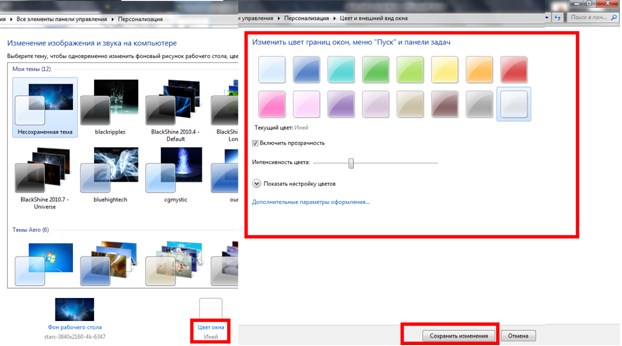
Как поставить картинку на фон в браузере?
Фоновое изображение в браузерах присутствует только на стартовой странице.
- запустить браузер;
- открыть стартовую страницу (открыть новую вкладку, нажав на «плюсик»);
- ПКМ по пустой области;
- Изменить фоновый рисунок;
- выбрать из имеющихся или воспользоваться активной надписью «Подобрать больше фоновых рисунков», найти и установить желаемый.
- запустить браузер;
- Настройки;
- Темы;
- Темы;
- выбрать тему, нажать установить.
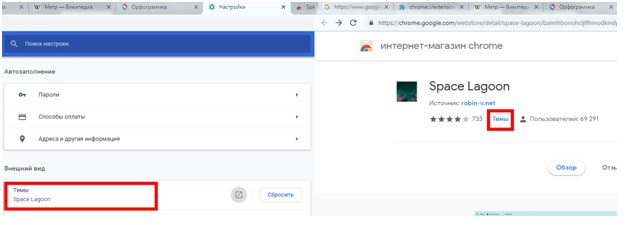
Браузер скуден на усовершенствования. Фон не исключение. полномасштабной заставки не будет. Будет изменение тонов в районе закладок и крохотный рисунок в правом верхнем углу.
- Настройки;
- Расширения и темы;
- в поисковой строке вписать слово-содержимое, нажать Enter;
- кликнуть ЛКМ по понравившейся Теме;
- нажать «Установить тему».
Как подобрать картинку по размеру?
Идеальная заставка рабочего стола – заставка, подобранная в соответствии с расширением экрана.
Первое – узнать расширение своего собственного экрана. ПКМ по Рабочему столу, расширение экрана.
При поиске Обоев ориентироваться по своим размерам: на сайтах искать среди соответствующих папок, вписывать в строку поиска размер расширения «Обои цветы 1366 768» либо задавать размер через Инструменты поисковика.
Как поставить картинку на рабочий стол компьютера
Рассмотрим вопрос, как поставить картинку на рабочий стол компьютера:
- Сначала находите необходимые картинки в Интернете.
- Далее скачиваете их на компьютер. Кстати, в видеоролике я показал, «как скачать картинки в Гугл».
- Затем открываете картинку на рабочем столе компьютера для просмотра.
- После чего нажимаете правой кнопкой мыши по открытой картинке, далее кнопку «Сделать фоновым изображением рабочего стола». Либо картинку можно не открывать, а нажав по файлу, сразу активировать данную функцию.
Я постарался сделать простую инструкцию. Далее мы ее подробно разберем.
В видео я так же показываю, как установить картинку на рабочий стол компьютера через браузер и другими способами:
Приложение «Параметры»
Первый способ смены обоев рабочего стола на компьютере с Windows 10 предполагает использование функционала раздела «Персонализация» приложение «Параметры».
-
Откройте приложение «Параметры» и перейдите в раздел Персонализация → Фон. Также вы можете кликнуть правой кнопкой мыши по рабочему столу и выбрать в контекстном меню опцию «Персонализация»;
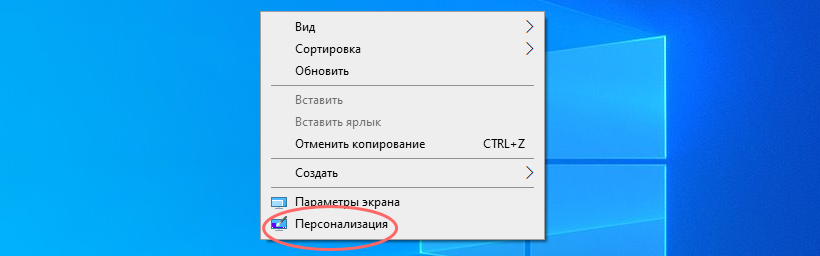
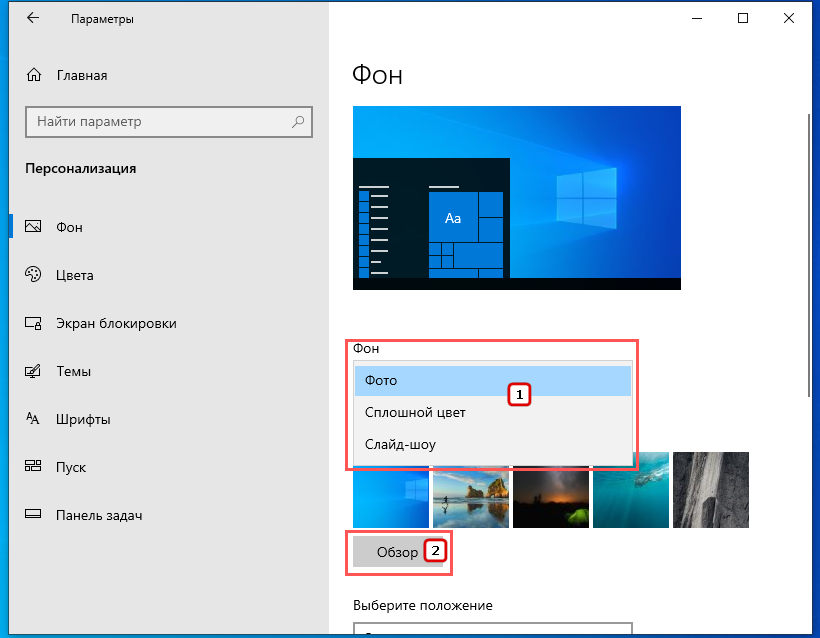
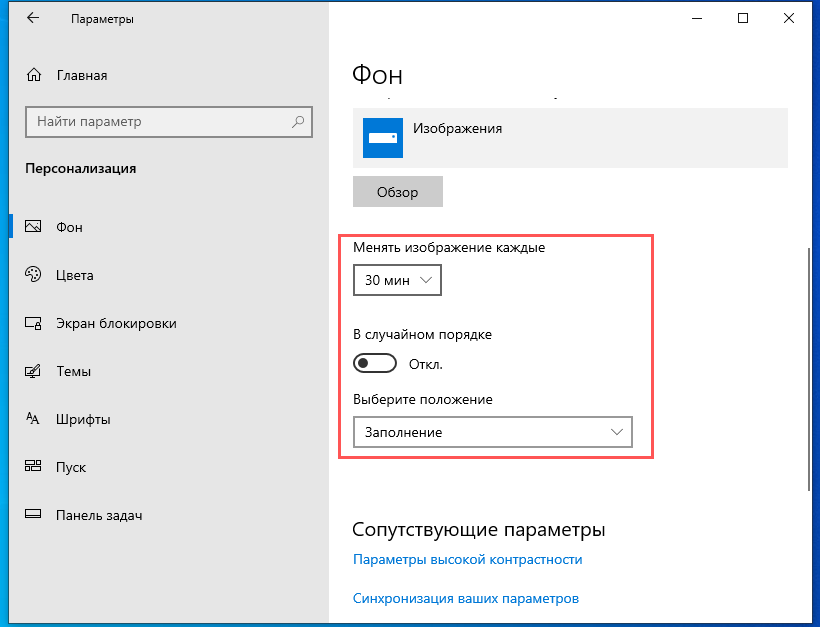
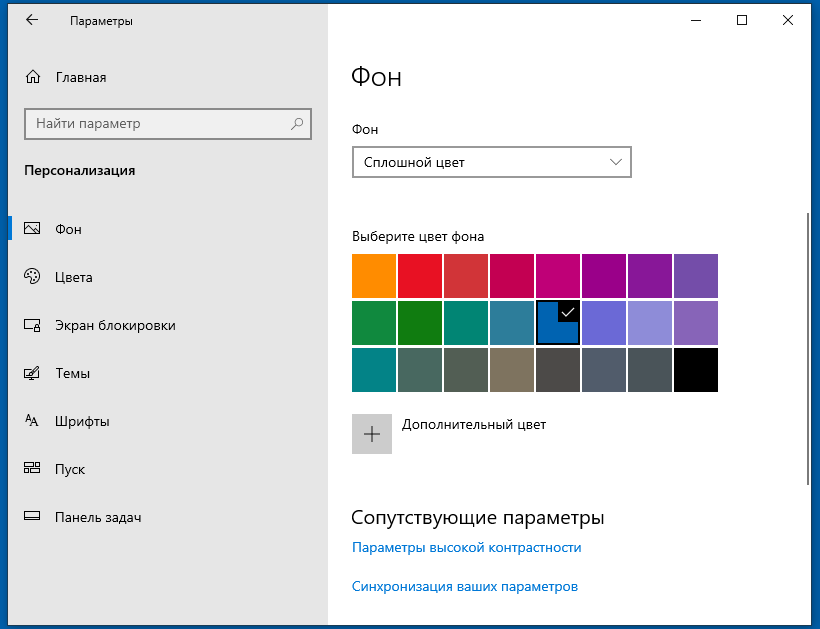
Не получается сменить обои: остался редактор политик Windows
Запускаем WIN + R, в нём набираем команду быстрого перехода gpedit.msc и в левой части редактора ищем вот этот путь:

Проверьте: ни одна из функций не должно иметь флага, кроме как Не задана (как у меня). В противном случае присвойте именно это значение.












